

By Adela D. Louie, Dernière mise à jour: June 19, 2024
Avez-vous déjà souhaité pouvoir enregistrer la conversation ou le son parfait directement depuis votre poche ? Enregistrer de la musique de haute qualité avec votre appareil Android est devenu incroyablement simple, grâce aux nombreuses capacités étonnantes des smartphones modernes.
Ce guide démontrera comment enregistrer de l'audio sur Android appareil. C'est très efficace pour les personnes qui souhaitent enregistrer des événements importants de leur vie. Nous vous proposons un guide complet pour choisir et utiliser le meilleure application d'enregistrement audio. Suivez notre guide détaillé pour vous assurer de capturer clairement chaque son. Êtes-vous prêt à tirer le meilleur parti des capacités audio de votre appareil Android ? Commençons!
Partie 1. Comment enregistrer de l'audio sur un appareil AndroidPartie 2. Application tierce pour l'enregistrement audio sur un appareil AndroidPartie 3. Comment enregistrer de l'audio sur PCPartie 4. Conseils pour améliorer et optimiser l'enregistrement audio sur un appareil AndroidPartie 5. FAQConclusion
La plupart des appareils Android sont équipés d'une fonction d'enregistrement audio intégrée. Cependant, en fonction de vos besoins, des alternatives supplémentaires sont disponibles. Voici les étapes simples pour enregistrer de l’audio sur un appareil Android. Suivez ces instructions simples pour commencer.
Les téléphones Android récents sont généralement équipés d'un enregistreur vocal ou une application d'enregistrement préinstallée. Ici, nous vous guiderons tout au long du processus d'enregistrement audio à l'aide de cette application. Gardez à l'esprit que les étapes exactes peuvent varier légèrement en fonction de l'application d'enregistrement intégrée à votre appareil.
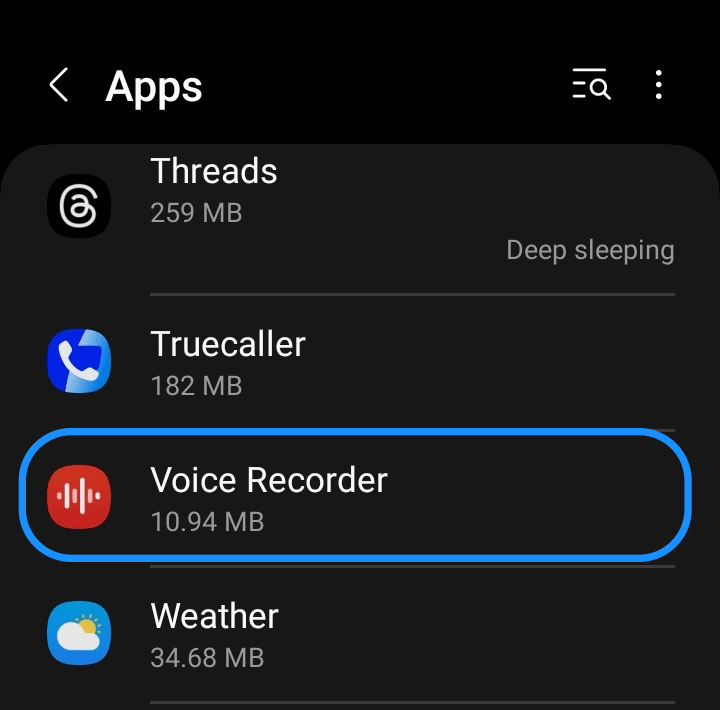
Téléphones avec Android 10 ou peut-être plus récents, ils sont généralement livrés avec un fonction d'enregistrement d'écran qui vous permet de capturer de l'audio. Bien que le processus puisse varier légèrement selon l'appareil, les étapes générales sont les suivantes :
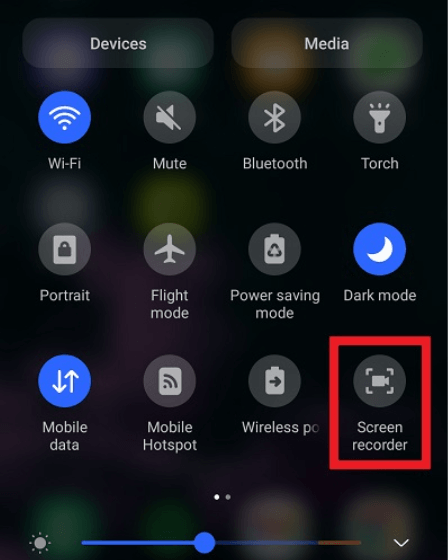
La plupart des appareils Android sont livrés avec une application d'enregistrement vocal de base, mais ses fonctionnalités sont assez limitées. Heureusement, il existe de nombreuses applications Android disponibles qui offrent des fonctionnalités avancées telles que le contrôle du gain et des formats de fichiers personnalisables.
Dolby On est une application d'enregistrement vocal gratuite et conviviale qui vous permet de capturer et de produire un son de haute qualité. Certaines des fonctionnalités de Dolby On incluent :
Les téléphones et tablettes fabriqués par Samsung sont généralement livrés avec l'application Samsung Voice Recorder déjà installée. L'enregistreur vocal Samsung possède les fonctionnalités suivantes :
L'application Google Recorder, disponible exclusivement sur Google Pixel 2 et les appareils Pixel plus récents, offre une solution gratuite pour enregistrer de l'audio sur Android. Ses principales caractéristiques comprennent :
Enregistreur d'écran FoneDog est un outil très efficace pour capturer des sons sur un ordinateur personnel. Le programme permet aux utilisateurs Mac et Windows de capturer un meilleur son à partir du son du système et des microphones au moyen d'une interface conviviale. Avec des fonctionnalités telles que des paramètres audio configurables, des fonctions simples de pause et de reprise et des options pour découper les enregistrements, FoneDog Screen Recorder est une réponse flexible et conviviale à tous vos besoins d'enregistrement audio.
Téléchargement gratuit
Pour Windows
Téléchargement gratuit
Pour les Mac normaux
Téléchargement gratuit
Pour M1, M2, M3
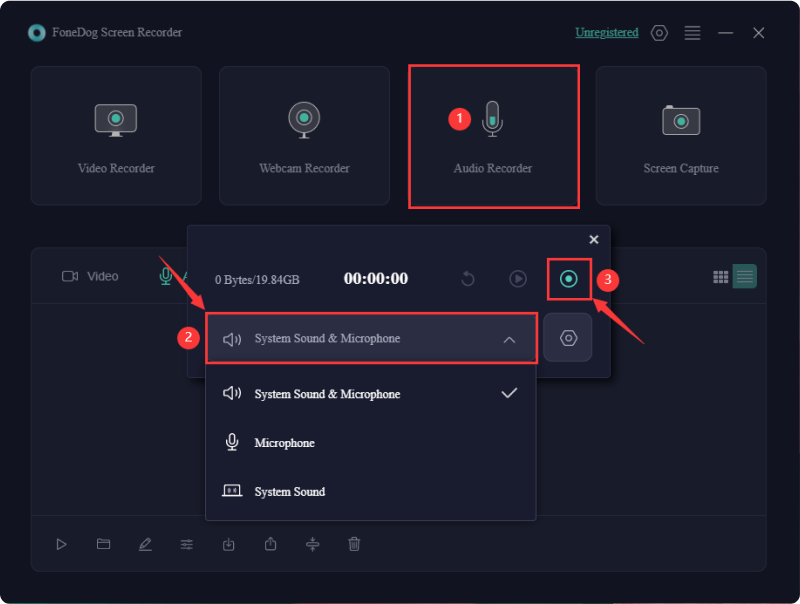
Les créateurs de contenu ont souvent à portée de main l’un de leurs outils les plus polyvalents : leur smartphone. Qu'il s'agisse de capturer du contenu en déplacement ou d'intégrer votre téléphone dans la configuration de votre studio, comprendre comment enregistrer un son de haute qualité sur des appareils Android est crucial pour votre flux de production. Pour commencer à capturer un son de premier ordre sur votre téléphone Android, gardez ces conseils et techniques à l'esprit :
Oui, vous pouvez programmer des enregistrements sur votre téléphone Android à l'aide d'applications dédiées. Ces applications vous aident à enregistrer automatiquement l'audio au moment de votre choix, réduisant ainsi les étapes fastidieuses de démarrage du processus d'enregistrement.
Oui, les programmes compatibles avec l'enregistrement multipiste vous permettent de capturer du son à l'aide de plusieurs microphones sur Android. Une interface audio USB est l'un des outils appropriés dont vous avez besoin pour atteindre cet objectif car elle vous permet de connecter plusieurs microphones à votre appareil.
Sur Android, la qualité et le format des enregistrements audio déterminent la capacité de stockage occupée. Bien qu'une qualité supérieure (256 kbps) puisse nécessiter jusqu'à 2 Mo, un enregistrement audio d'une minute en qualité standard (128 kbps) consomme souvent environ 1 Mo.
Les gens LIRE AUSSI5 meilleurs enregistreurs audio iPhone en 2024(2024) Comment enregistrer un appel Discord sur un téléphone : iOS/Android
En conclusion, sachant comment enregistrer de l'audio sur Android Les appareils impliquent de tirer parti des fonctionnalités intégrées ou des applications externes pour des résultats optimaux. Faites attention aux conseils permettant d'améliorer la qualité et d'optimiser l'enregistrement. Grâce à ces considérations, les utilisateurs d’Android peuvent facilement capturer un son de haute qualité à des fins diverses, améliorant ainsi leur expérience multimédia globale. Bon enregistrement !
Laisser un commentaire
Commentaire
Enregistreur d'écran
Logiciel d'enregistrement d'écran puissant pour capturer votre écran avec webcam et audio.
Essai Gratuit Essai GratuitArticles Populaires
/
INTÉRESSANTTERNE
/
SIMPLEDIFFICILE
Je vous remercie! Voici vos choix:
Excellent
Évaluation: 4.7 / 5 (basé sur 57 notes)